Основні моменти
- Для посилення звуку онлайн-відео та музики можна скористатися розширеннями браузера, наприклад, Ears.
- Для відтворення офлайн-відео підійде медіаплеєр VLC, що має вбудований еквалайзер і налаштування гучності.
- Для збільшення гучності офлайн-музики чудовим вибором буде програвач Enjoy Music Player.
Якщо звук на вашому Chromebook занадто тихий, це може заважати вам чітко чути або брати активну участь у онлайн-зустрічах. Але є рішення, яке дозволить вам досягти бажаного рівня гучності. Далі ми розповімо, як збільшити гучність вашого Chromebook понад встановлений максимум.
Як взагалі можливо збільшити гучність на Chromebook?
Зазвичай, максимальна гучність на Chromebook вважається верхньою межею. То як же можливо вийти за ці рамки? Справа в правильному програмному забезпеченні.
Хоча ChromeOS накладає обмеження на максимальну гучність динаміків, самі динаміки не мають жорстких обмежень. Ці обмеження встановлюються виробниками ноутбуків для забезпечення якісного звучання без спотворень на максимальній гучності.
Використовуючи відповідне програмне забезпечення, можна обійти ці обмеження в будь-якій операційній системі та збільшити гучність динаміків. Однак, важливо пам’ятати, що обмеження гучності існують не просто так, і будь-яке посилення понад максимальну гучність може призвести до спотворень.
Надмірна гучність може пошкодити динаміки, викликаючи перегрів звукової котушки. Тому слід користуватися цими інструментами обережно, і при появі сильних спотворень потрібно зменшити гучність.
Як збільшити гучність у браузері Chrome
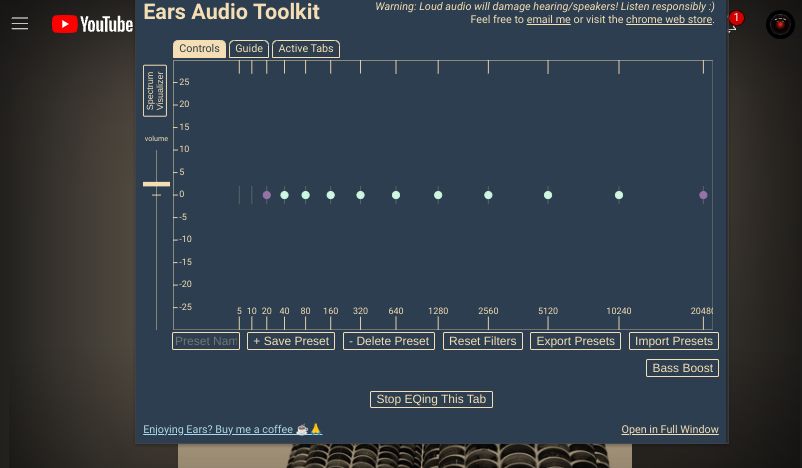
Скоріш за все, більшість часу на Chromebook ви проводите у веб-браузері Chrome. Якщо гучність відео на YouTube або вашого улюбленого подкасту занадто низька, існують розширення для браузера, які можуть допомогти.
Ears – це еквалайзер, який працює з будь-якою веб-сторінкою, відкритою в Google Chrome. Поки сторінка відтворює звук, Ears може збільшити його гучність. Хоча існують й інші розширення, Ears відрізняється простотою використання, з простою панеллю гучності зліва. При запуску рівень гучності буде встановлений на попередньо встановлений максимум комп’ютера. Щоб збільшити гучність, просто перетягніть повзунок вгору.
Зі збільшенням підсилення гучності зростатиме і рівень спотворень. Щоб уникнути пошкодження динаміків, слід припинити збільшувати гучність, коли голоси починають тріщати, або баси звучать різко, а не глибоко. Це ознаки того, що ви змушуєте динаміки працювати за межею їх можливостей.
Ears також є програмою еквалайзера, тому можна збільшувати окремі частоти. Якщо проблема полягає в тому, що погано чути голоси, спробуйте збільшити лише відповідні частоти. Зазвичай, це 80, 160 або 320 позначки на панелі еквалайзера.
Завантажити: Ears: Bass Boost, EQ Any Audio для Chrome (безкоштовно)
Як збільшити гучність на Chromebook для офлайн-відео
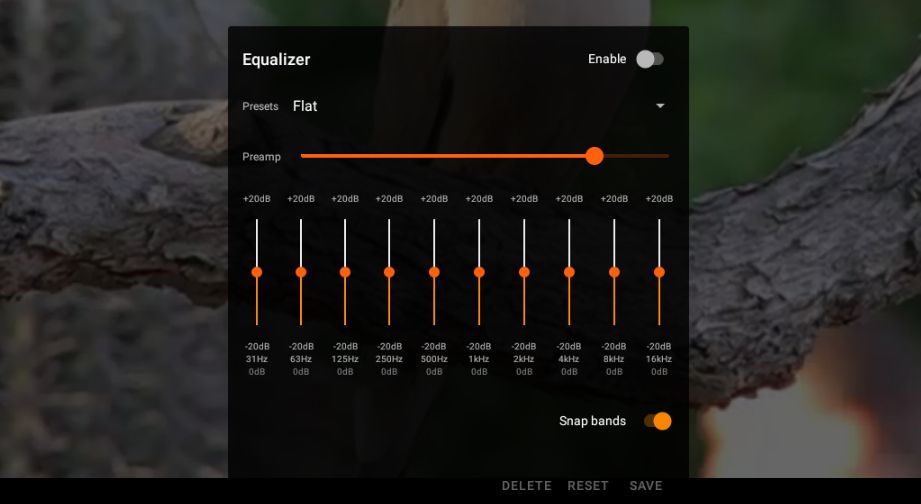
Якщо ви завантажили фільм або серіал для перегляду офлайн, можливості збільшення гучності залежать від використовуваних програм. Забудьте про стандартний відеопрогравач Chrome; програми Android для Chrome, такі як VLC, пропонують ідеальне рішення.
Деякі моделі Chromebook мають вбудовану функцію вирівнювання звуку. Якщо ваш Chromebook її підтримує, ви знайдете її в меню «Керування гучністю» в налаштуваннях виводу звуку. Натиснувши піктограму еквалайзера, ви перейдете до меню з повзунками для налаштування різних частот.
VLC – це відомий медіаплеєр, який може відтворювати майже будь-який файл. Це один з найкращих безкоштовних медіаплеєрів з відкритим кодом. Якщо ви користуєтеся кількома операційними системами, то можете встановити VLC на Windows або Android.
Єдиним недоліком VLC є те, що опція посилення звуку трохи прихована. Ось як її знайти та збільшити гучність будь-якого файлу:
- Під час відтворення відео, клікніть на екран, щоб з’явилася панель керування.
- На панелі керування виберіть “Параметри” (значок із трьома крапками).
- Дочекайтеся появи маленького чорного віконця. Клікніть “Еквалайзер” (значок із трьома лініями).
- З’явиться вікно еквалайзера VLC. Ви можете відрегулювати горизонтальну панель вгорі, щоб збільшити або зменшити гучність.
Для налаштування гучності окремих частот, підніміть або опустіть вертикальні смужки. Крайня ліва панель відповідає за низькі частоти, а крайня права – за високі. Також, ви можете вибрати попередні налаштування для швидкого регулювання звуку. Для фільмів ідеально підходить налаштування “Live”.
Завантажити: VLC для Android (безкоштовно)
Як збільшити гучність на Chromebook для офлайн-музики
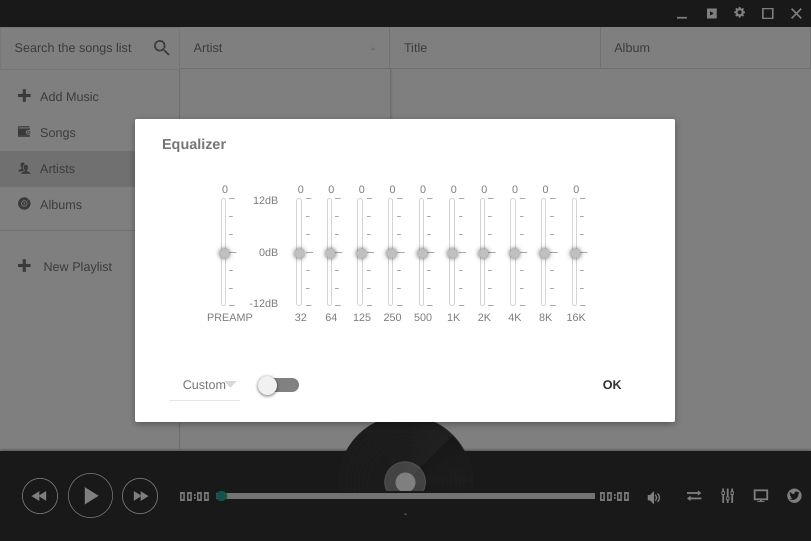
Якщо ви слухаєте музику на Chromebook через онлайн-сервіс, ви можете скористатися розширенням Ears. Але якщо ви віддаєте перевагу музиці офлайн, або у вас немає вибору (наприклад, в літаку), існують програми, які вам допоможуть.
Ідеальним рішенням є Enjoy Music Player зі вбудованим еквалайзером та посиленням гучності. Після встановлення Enjoy Music Player, ви зможете збільшити гучність улюблених треків, виконавши кілька простих дій:
- Натисніть кнопку еквалайзера.
- Активуйте його, перемістивши перемикач (він повинен стати синім).
- Перетягніть кнопку Preamp вгору для збільшення гучності.
Завантажити: Enjoy Music Player для Chrome (безкоштовно)
Збільште гучність свого Chromebook за допомогою Bluetooth-колонки
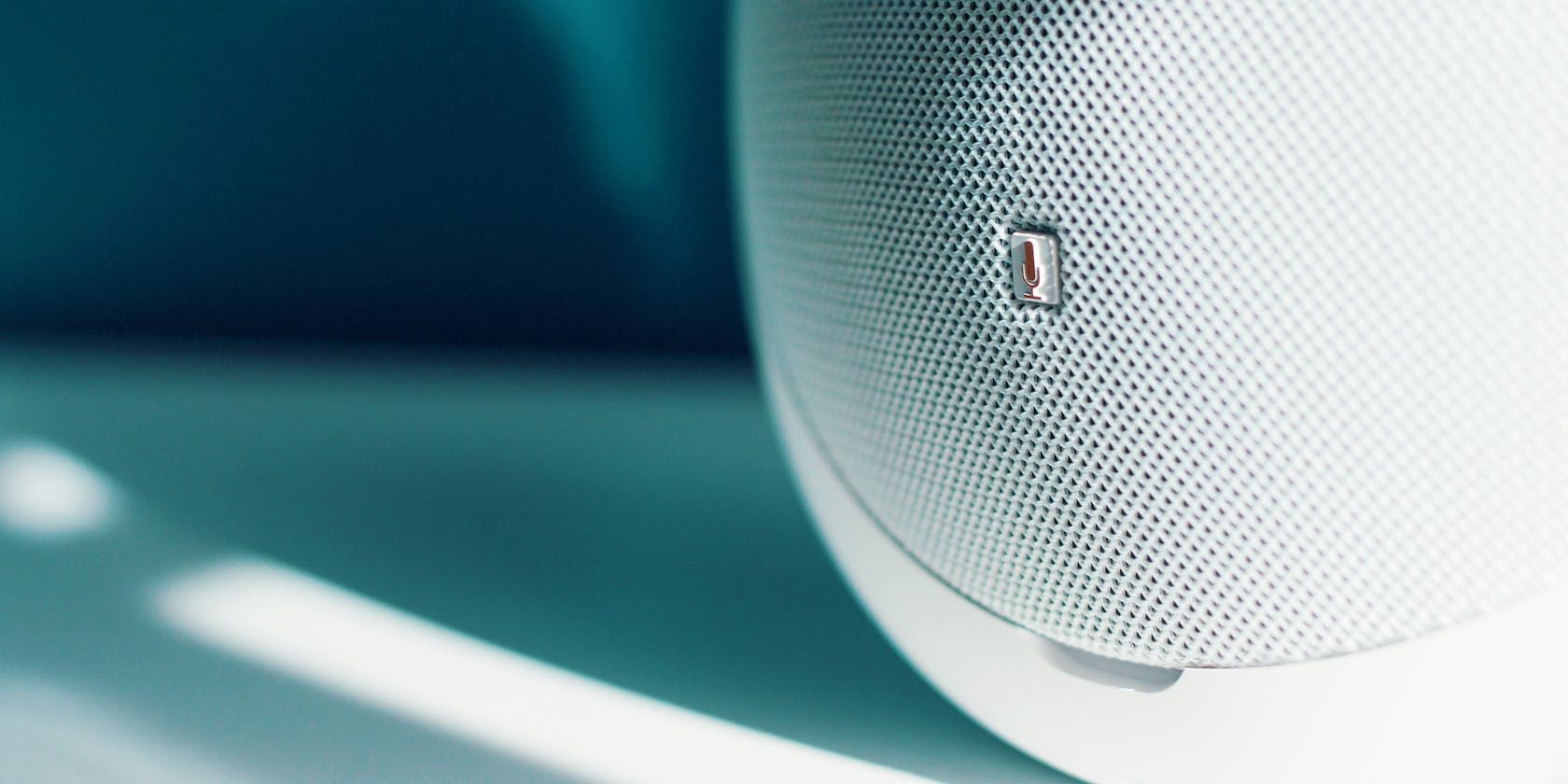
Хоча збільшення гучності Chromebook вище максимуму може бути корисним, ризикувати пошкодженням динаміків не варто. Bluetooth-колонка може стати відмінним доповненням. Вони потужні, доступні за ціною та представлені в широкому асортименті.
Придбайте портативну Bluetooth-колонку, якщо вам потрібен пристрій, який легко брати з собою в дорогу. А якщо ви хочете зробити свій Chromebook центром вечірки, на ринку є багато потужних колонок.